Requisitos de infraestrutura do Windows 10
Aplicável ao
- Windows 10
Há requisitos de infraestrutura específicos que devem estar em vigor para a implantação e o gerenciamento de Windows 10. Atenda a esses requisitos antes que quaisquer implantações relacionadas a Windows 10 ocorram.
Requisitos de alto nível
Para implantações de Windows 10 iniciais e para atualizações de Windows 10 subsequentes, verifique se há espaço em disco suficiente disponível para distribuição dos arquivos de instalação Windows 10 (cerca de 3 GB para Windows 10 imagens x64, um pouco menor para x86). Além disso, lembre-se de levar em conta o impacto da rede de mover essas imagens grandes para cada computador; talvez seja necessário usar o armazenamento de servidor local.
Para ambientes de VDI persistentes, considere cuidadosamente o impacto de E/S da atualização de grande quantidade de computadores em um curto período de tempo. Certifique-se de que as atualizações sejam executadas em pequenas quantidades ou fora dos horários de pico. (Para ambientes de VDI em pool, uma melhor abordagem é substituir a imagem base por uma nova versão.)
Ferramentas de implantação
A versão mais recente do ADK (Windows Assessment and Deployment Toolkit) está disponível para download aqui.
Melhorias significativas no ADK para Windows 10 incluem novos recursos de provisionamento de runtime, que usam o Windows Imaging and Configuration Designer (Windows ICD). Há também versões atualizadas de ferramentas de implantação existentes (DISM, USMT, Windows PE e muito mais).
A versão mais recente do MDT (Microsoft Deployment Toolkit) está disponível para download aqui.
Para Configuration Manager, Windows 10 suporte específico à versão é oferecido com várias versões.
Para obter mais informações sobre Microsoft Configuration Manager suporte para Windows 10, consulte Preparar para instalação de toque zero de Windows 10 com Configuration Manager.
Ferramentas de gerenciamento
Além de Microsoft Configuration Manager, Windows 10 também usa outras ferramentas para gerenciamento. Para o Windows Server e o Active Directory, as versões compatíveis existentes oferecem suporte total ao Windows 10. Novos modelos de Política de Grupo serão necessários para definir novas configurações disponíveis no Windows 10. Esses modelos estão disponíveis nas imagens de mídia do Windows 10 e estão disponíveis como um download separado aqui. Consulte Referência de configurações da Política de Grupo para obter uma lista das configurações de políticas novas e modificadas. Se você estiver usando um repositório de políticas central, siga as etapas descritas aqui para atualizar os arquivos ADMX armazenados nesse repositório central.
Atualmente, não são necessárias novas atualizações de esquema do Active Directory ou níveis funcionais específicos para a funcionalidade principal do produto Windows 10, embora as atualizações subsequentes possam exigir essas atualizações de esquema para dar suporte a novos recursos.
O Microsoft Desktop Optimization Pack (MDOP) foi atualizado para oferecer suporte ao Windows 10. As versões mínimas necessárias para oferecer suporte ao Windows 10 são as seguintes:
| Produto | Versão necessária |
|---|---|
| Gerenciamento Avançado de Política de Grupo (AGPM) | AGPM 4.0 Service Pack 3 |
| Application Virtualization (App-V) | App-V 5.1 |
| Diagnostics and Recovery Toolkit (DaRT) | DaRT 10 |
| Microsoft BitLocker Administration and Monitoring (MBAM) | MBAM 2.5 SP1 (2.5 está OK) |
| User Experience Virtualization (UE-V) | UE-V 2.1 SP1 |
Para saber mais, consulte o MDOP TechCenter.
Para dispositivos que você gerencia com soluções de MDM (gerenciamento de dispositivo móvel), como Microsoft Intune, os recursos existentes (fornecidos inicialmente em Windows 8.1) têm suporte total em Windows 10. Novas Windows 10 as configurações e os recursos do MDM exigirão atualizações para os serviços de MDM. Para obter mais informações, consulte Gerenciamento de dispositivo móvel.
Windows Server Update Services (WSUS) requer um pouco mais de configuração para receber atualizações para Windows 10. Use a ferramenta de administração do Windows Server Update Services e siga estas instruções:
- Selecione o nó Opções e selecione Produtos e Classificações.
- Na árvore Produtos , selecione os produtos Windows 10 e Windows 10 LTSB e quaisquer outros itens relacionados ao Windows 10 que você desejar. Clique em OK.
- No nó Sincronizações, clique com o botão direito e escolha Sincronizar Agora.
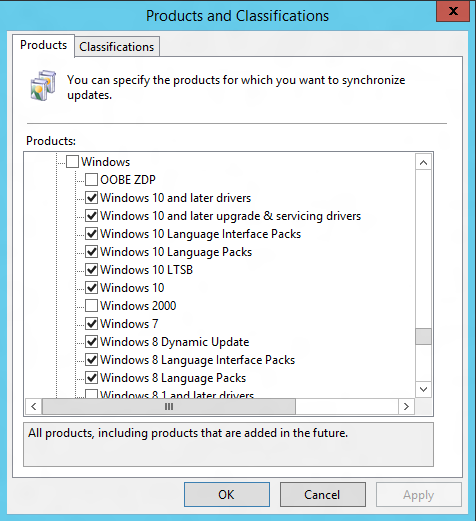
Lista de produtos do WSUS com opções do Windows 10
Como as atualizações Windows 10 são cumulativas por natureza, a nova atualização de cada mês substituirá a atualização do mês anterior. Considere usar pacotes de "instalação expressa" para reduzir o tamanho da carga que precisa ser enviada para cada computador a cada mês. Para obter mais informações, consulte Arquivos de instalação do Express.
Observação
O uso de pacotes de "instalação expressa" aumentará a quantidade de armazenamento em disco necessária pelo WSUS e afetará todos os sistemas operacionais que estão sendo gerenciados com o WSUS.
Ativação
As edições de licenciamento por volume do Windows 10 continuarão a dar suporte a todos os métodos de ativação existentes (KMS, MAK e ativação baseada no AD). Será necessária uma atualização para os servidores KMS existentes:
| Produto | Atualização necessária |
|---|---|
| Windows 10 | Nenhuma |
| Windows Server 2012 R2 e Windows 8.1 | https://support.microsoft.com/kb/3058168 |
| Windows Server 2012 e Windows 8 | https://support.microsoft.com/kb/3058168 |
| Windows Server 2008 R2 e Windows 7 | https://support.microsoft.com/kb/3079821 |
Consulte também: Dicas de ativação de Volume do Windows Server 2016
Além disso, novas chaves de produto serão necessárias para todos os tipos de ativação de licença de volume (KMS, MAK e Ativação baseada em AD). Essas chaves estão disponíveis no VLSC (Centro de Serviço de Licenciamento de Volume) para clientes com direitos ao sistema operacional Windows 10. Para encontrar as chaves necessárias:
- Entre no Centro de Serviços de Licenciamento por Volume (VLSC) com uma conta da Microsoft que tenha direitos adequados.
- Para chaves KMS, selecione Licenças e, em seguida, selecione Resumo de Relacionamento. Selecione a ID de licença ativa apropriada e selecione Chaves de Produto perto do lado direito da página. Para o KMS em execução no Windows Server, encontre a chave do produto (Product Key) Windows Srv 2012R2 DataCtr/Std KMS para Windows 10 . Para o KMS em execução em sistemas operacionais cliente, encontre a chave do produto (Product Key) Windows 10 .
- Para chaves MAK, selecione Downloads e Chaves e, em seguida, filtre a lista usando Windows 10 como um produto. Selecione o link Chave ao lado de uma entrada de lista apropriada (por exemplo, Windows 10 Enterprise ou Windows 10 Enterprise LTSB) para exibir as chaves MAK disponíveis. (Você também pode encontrar chaves para KMS em execução no Windows 10 nesta lista. Essas chaves não funcionarão em servidores Windows que executam KMS.)
Windows 10 Enterprise e Windows 10 Enterprise instalações LTSC usam chaves MAK diferentes. Mas você pode usar o mesmo servidor KMS ou ambiente de ativação baseada no Active Directory para ambos. As chaves KMS obtidas do Centro de Serviços de Licenciamento por Volume funcionarão com ambos.
Artigos relacionados
Opções de manutenção do Windows 10
Considerações sobre a implantação do Windows 10
Compatibilidade do Windows 10
Comentários
Brevemente: Ao longo de 2024, vamos descontinuar progressivamente o GitHub Issues como mecanismo de feedback para conteúdos e substituí-lo por um novo sistema de feedback. Para obter mais informações, veja: https://aka.ms/ContentUserFeedback.
Submeter e ver comentários